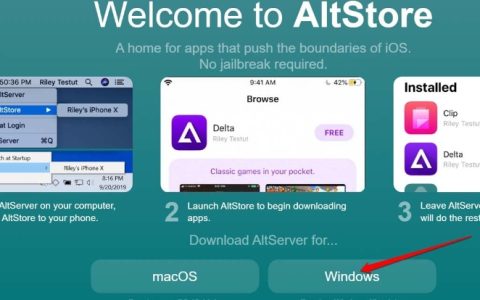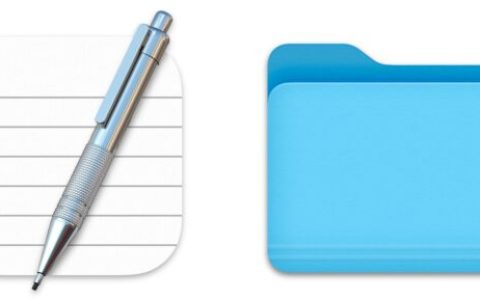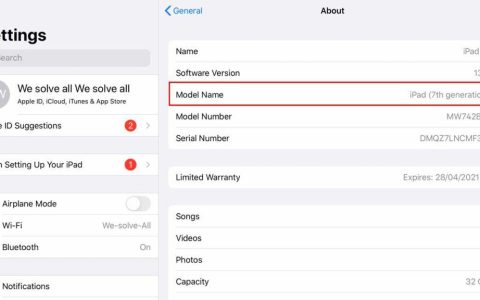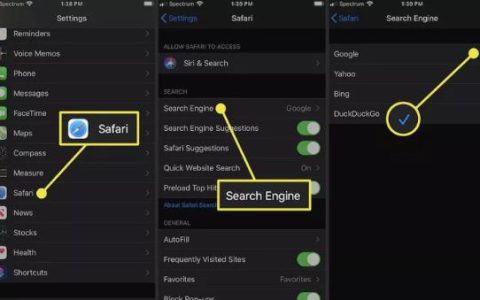iCloud 是一项令人惊叹的服务,它允许您在线存储文件并从多个设备访问它们,无论您身在何处。然而,当上传速度慢得像爬行一样时,这种现代的便利可能会变得相当令人沮丧。
有多种因素会影响您在 iCloud 中的上传速度,其中一些因素是您无法控制的,但您可以使用许多做法来加快这一过程。下面,我们将向您展示九种尽可能保持上传速度的方法。
1.检查更新
Apple 定期更新其 iCloud 服务器。但是,使您的设备保持最新将确保您的设备利用最新的更新。无论您是在 iPhone 还是 Mac 上访问 iCloud,都应该确保它运行的是 Apple 的最新操作系统。
要检查 iPhone 上的更新,请前往“设置”>“通用”>“软件更新”。在 Mac 上,转到“系统设置”>“常规”>“软件更新”以安装可用的最新版本的 macOS。
2.重置您的设备
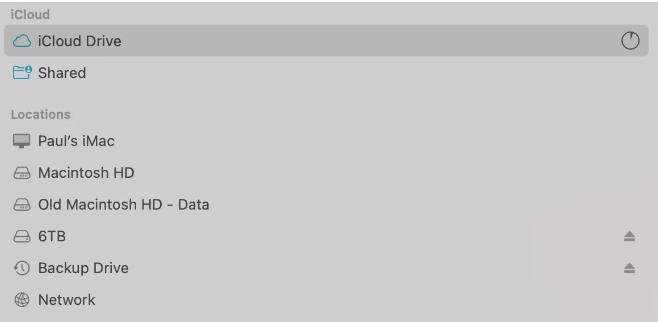
如果您的上传速度减慢甚至停止,则可能是某个文件或一组文件存在问题,导致进程阻塞。发生这种情况时,您通常会在 Finder 中的 iCloud Drive 旁边看到一个小时钟,只是坐着,没有任何进展。您可能会离开计算机,稍后再回来,却发现什么也没有发生。您可以通过重置设备来使一切恢复正常。
这是通过注销 iCloud并重新登录来完成的。为此,请转到Mac 上的“系统设置”并单击您的 Apple ID。然后,滚动到底部并单击“注销”。这将重置上传过程中捕获的所有文件。您可以通过“设置”应用在 iPhone 或 iPad 上执行相同操作。
3. 使用正确的字符
对于文件和文件夹名称中的字符,macOS 相当宽容。但是,您不能对 iCloud 说同样的话,因此您要确保上传的文件名称中不包含以下任何字符:
- <(小于) >(大于)
- #(标签)
- %(百分比)
- $(美元符号)
- “或’(引号)
- :(冒号)
- | (竖条或竖管)
- ?(问号)
- *(星号)
- /或\(正斜杠或反斜杠)
另外,避免以空格开头文件名。在 iCloud 中的文件名或文件夹中使用这些字符可能会导致错误消息,或者更糟糕的是,随着时间的推移,您的系统会变慢,而您甚至不知道哪些文件是罪魁祸首。
4.不要一次传输大文件
虽然可以在 iCloud 中存储巨大的文件,但尝试同时上传多个文件将导致服务速度缓慢。对于大文件的最佳做法是一次上传一个文件,并等到一个文件完全上传后再开始另一个文件。
如果您的文件本质上非常大(例如数据库),请考虑将它们存储在其他解决方案中,例如外部硬盘驱动器。请记住,如果您不想依赖 iCloud,可以通过多种方式为 Mac 添加存储空间。
5. 上传时不要同时处理多项任务
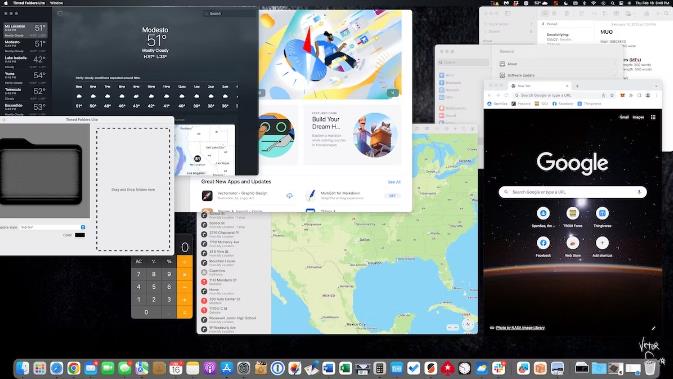
一般来说,上传时避免多任务处理是个好主意。上传文件时,它会使用您的计算机资源。这意味着它在执行上传时会访问您的可用 RAM 和硬盘空间。
如果您在将文件上传到 iCloud 时执行多项任务,则消耗资源的所有其他任务可能会减慢上传过程。因此,在上传完成之前,尽量不要执行对 RAM 或存储造成负担的操作。
6. 保持文件名简单
Apple 允许您在保存文件时使用长文件名。您可能想要使用包含有关文件内容的信息的文件名,但这在上传到 iCloud 时并不是一个很好的做法。
您应该限制文件名并使其尽可能小。请记住,文件名是文件本身的一部分。我们的文件越紧凑,上传的速度就越快。
7. 使用以太网代替 Wi-Fi

Wi-Fi 非常方便,您可能经常依靠它来将文件上传到 iCloud,尤其是使用 iPhone。但这种便利是以您的上传速度为代价的。
尽管Wi-Fi 6 和 6E 等无线技术取得了进步,但有线连接仍然更快、更可靠。因此,在上传文件(尤其是大文件)时,请尽可能使用以太网连接而不是 Wi-Fi。
8. 更换您的 ISP
如果您的 iCloud 上传速度很慢,您应该检查您的互联网连接实际上有多快和可靠。如果您没有获得宣传的速度,那么就该更换您的互联网服务提供商了。
您可以通过这些网站免费测试您的互联网速度。对于当今的标准来说,20Mbps 的下载和上传速度是更可取的,特别是如果您居住在美国。
9.不要填满你的存储空间
最后,请确保您的设备和 iCloud 上有足够的可用存储空间。任一位置的驱动器几乎已满都会降低您的上传速度。如果您的 iCloud 存储空间不足,您可能需要考虑升级您的 iCloud 套餐。
当你考虑新硬盘的成本时,苹果对 iCloud 的定价非常合理。但如果您不想在 iCloud 上花更多钱,则可以通过删除云中不需要的任何文件来释放空间。
但是,如果您的 iPhone 或 Mac 上的存储空间不足,则必须将一些文件移动到外部驱动器或删除不需要的文件。
上传到 iCloud,没有速度问题
请记住,您也可能会因服务器端问题而面临上传速度缓慢的问题,但此时您只能等待 Apple 修复这些问题。
但只要您遵循上述提示,从 iPhone、iPad 或 Mac 将文件上传到 iCloud 时,速度将是您最后关心的问题。